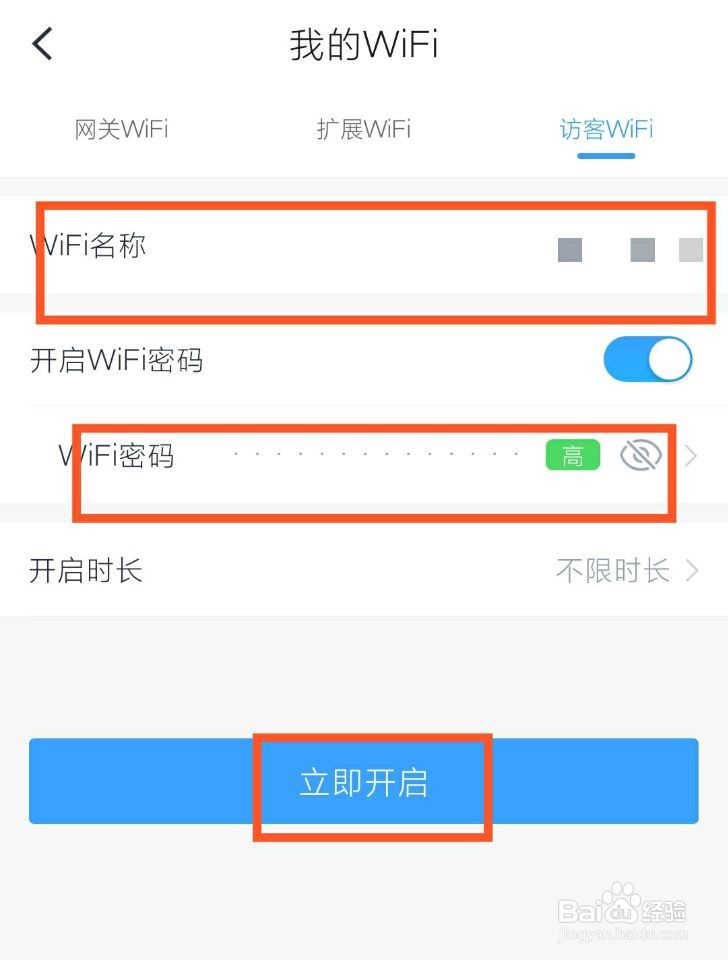1、首先在手机上下载一个【小翼管家】—点击进入软件,如图1
2、进入主页后,点击【我的WiFi】,如图2
3、在天翼网关页面中继续点击【我的WiFi】,如图3
4、在【我的WiFi】页面中点击【访客WiFi】,如图4
5、点击【WiFi名称】设置名称——点击【WiFi】密码设置访客WiFi密码——设置好后点击【立即开启】,如图5
6、这样访客WiFi密码就设置好了,以后有客人来的时候只需要给他们这个专属的WiFi密码就可以了
7、以上就是泰迪猪和大家分享的经验。如果觉得有帮助:点个赞如果想长期关注,点击右上方的【关注】如果想留着下次看,点击右边的【收藏】如果想分享,点击右边的【双箭头】如果想支持一下,点击下方的【投票】